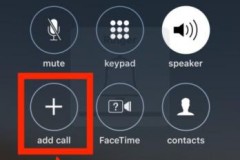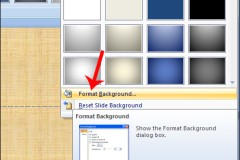Kể từ phiên bản iOS 9 trở đi, khi có người gọi điện tới thì giao diện cuộc gọi iPhone sẽ cho bạn trả lời nhanh hoặc tắt cuộc gọi và tạo nhắc nhở để bạn gọi lại sau. Tuy nhiên có vẻ người dùng vẫn chưa tận dụng được tính năng này. Bài viết dưới đây sẽ hướng dẫn bạn.

Giao diện cuộc gọi trên iPhone không chỉ có thanh trượt để nhận cuộc gọi, bạn còn có tính năng nhắc nhở người dùng về cuộc gọi đó và trả lời nhanh nếu bạn không thể nghe máy được. Đây là tính năng rất hay và tiện lợi cho người dùng bận rộn, thường không thể nghe máy trong lúc họp, gặp gỡ khách hàng. Tuy nhiên hầu hết người dùng đều không chú ý tới tính năng này mà chỉ tắt ngang cuộc gọi.
Để hạn chế tình trạng trên, bạn nên tận dụng 2 tính năng này theo hướng dẫn dưới đây:
1. Tạo câu trả lời nhanh khi không thể nghe máy
Khi có người gọi điện tới iPhone của bạn, ở ngay phía trên bên phải thanh trượt bạn sẽ thấy tính năng “Message”. Chọn vào tính năng này bạn sẽ có nhanh nhưng câu ngắn gọn để trả lời người gọi.
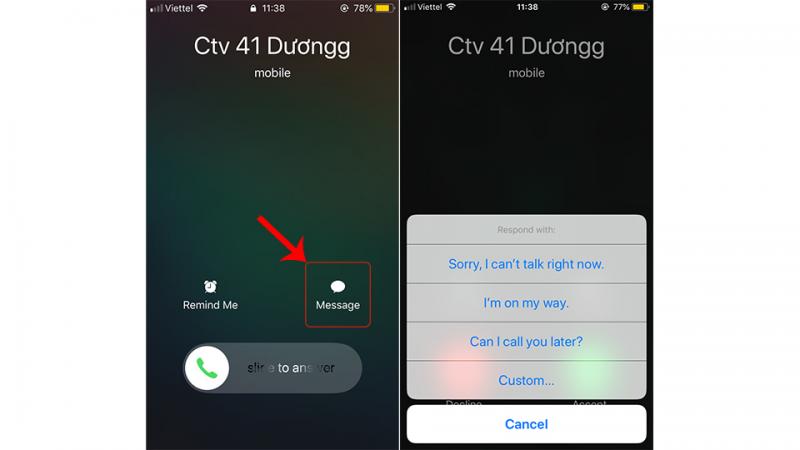
Theo mặc định sẽ có 3 câu được Apple thiết lập sẵn là: 'Sorry, I can't talk right now', 'I'm on my way' and 'Can I call you later?'. Bạn có thể thay đổi nội dung của các câu này bằng cách vào: Settings > Phone > Respond With Text.
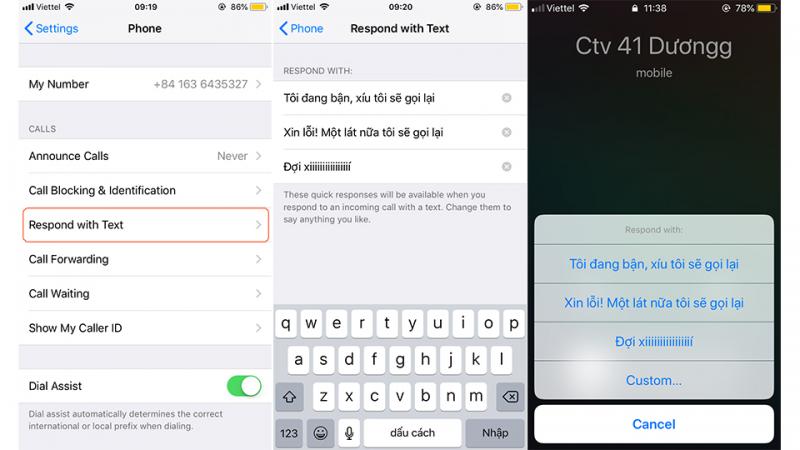
Ở đây bạn có thể thêm 3 nội dung tương ứng với 3 dòng trống để thay thế nội dung mặc định. Hãy thay đổi theo ý bạn và tận dụng các câu trả lời này khi không thể nghe máy được.
2. Bỏ qua cuộc gọi và nhắc nhở với tính năng “Remind Me”
Đôi khi bạn nhận được cuộc gọi quan trọng nhưng không thể nghe máy và bạn muốn gọi lại người đó sau nhưng lại quên. Với tính năng “Remind Me” thì bạn sẽ không sợ quên nữa.
Ở giao diện cuộc gọi đến, phía bên trái phía trên của thanh trượt trả lời bạn sẽ thấy tính năng “Remind Me”. Khi chọn vào tính năng này bạn sẽ có lựa chọn “When I leave” hoặc “In 1 hour”. Với “In 1 hour” thì thiết bị sẽ nhắc nhở bạn gọi lại trong 1 tiếng sau. Với “When I leave”, hệ thống sẽ thông báo khi bạn đã về nhà. Hệ thống sẽ dựa trên địa chỉ bạn cập nhật trong danh bạ và GPS để thông báo cho bạn khi bạn đã về nhà.
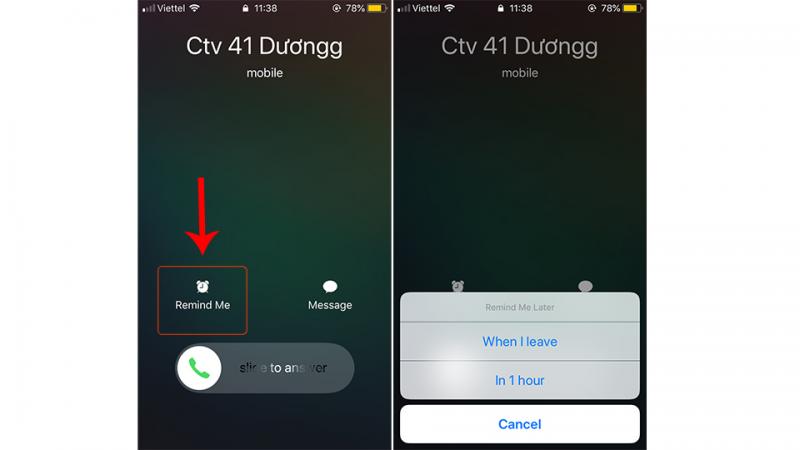
Mong rằng với bài hướng dẫn trên bạn sẽ tận dụng tốt 2 tính năng này, giúp bạn tập trung hơn trong công việc mà không bỏ lỡ các cuộc gọi quan trọng.